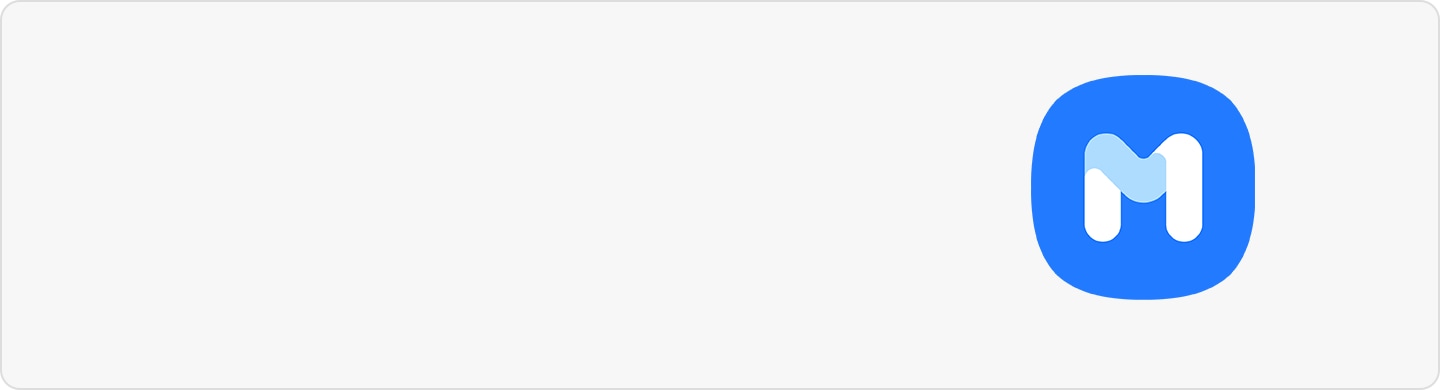Bagaimana saya menghapus semua informasi pribadi dari perangkat saya?
Saat membeli atau beralih ke perangkat baru, Anda harus me-reset dan menghapus semua informasi pribadi dari perangkat lama Anda. Pelajari selengkapnya tentang cara melindungi informasi pribadi Anda dengan me-reset perangkat ke pengaturan pabrik dan menghapus semua data.
Sebelum mencoba rekomendasi di bawah ini, pastikan apakah perangkat lunak di perangkat Anda dan aplikasi terkait sudah diperbarui ke versi terbaru. Untuk memperbarui perangkat lunak seluler Anda, ikuti langkah ini:
Langkah 1. Buka Pengaturan > Pembaruan perangkat lunak.
Langkah 2. Ketuk Unduh dan instal.
Langkah 3. Ikuti petunjuk di layar.
Pemeriksaan 1. Cadangkan data Anda sebelum Reset data pabrik
Me-reset pabrik perangkat akan menghapus semua data Anda secara permanen dan tidak dapat dipulihkan. Anda harus memindahkan semua data Anda ke lokasi yang aman sebelumnya. Cobalah menggunakan Smart Switch untuk menghubungkan perangkat Anda ke PC dan mencadangkan data Anda dengan aman.
Apa itu Smart Switch?
Smart Switch adalah program PC yang mencadangkan atau memindahkan data yang dicadangkan ke perangkat baru atau yang sudah ada dan memudahkan pembaruan perangkat lunak Anda ke versi terbaru. Smart Switch telah diinstal secara default di sebagian besar model Galaxy dan dapat diaktifkan dengan membuka Pengaturan > Akun dan cadangan > Smart Switch.
Langkah 1. Unduh Smart Switch PC di PC Anda. Klik di sini untuk mengunduh Smart Switch PC.
Langkah 2. Setelah instalasi selesai, buka program Smart Switch. Sambungkan perangkat dan PC menggunakan kabel USB.
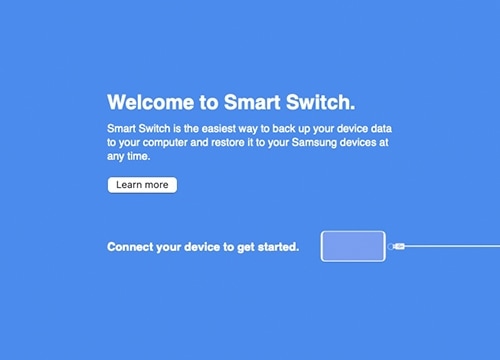
Langkah 3. Di perangkat Anda, pilih Izinkan pada pesan pop-up “Izinkan akses ke data ponsel?”
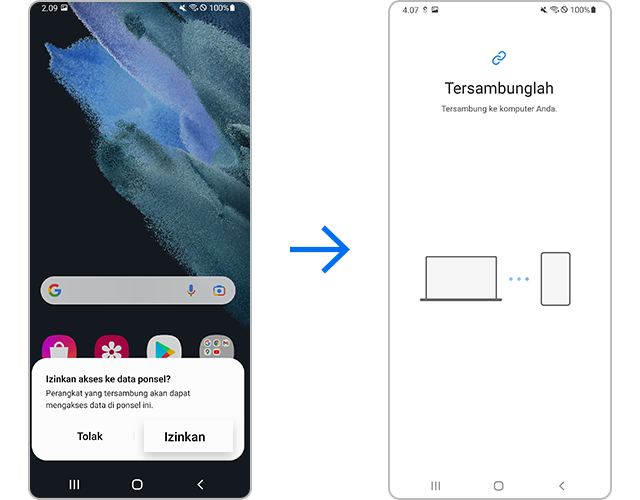
Langkah 4. Setelah berhasil tersambung, PC akan menampilkan sebuah jendela. Pilih Cadangkandi pojok kiri bawah layar.
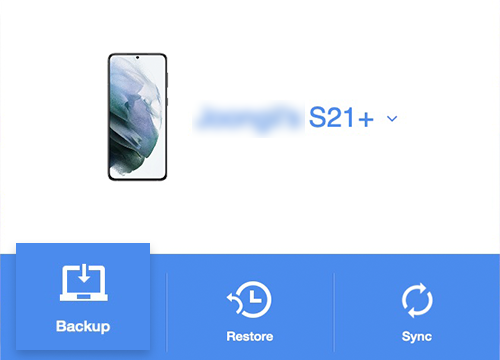
Langkah 5. Setelah memeriksa file cadangan Anda, pilih OK.
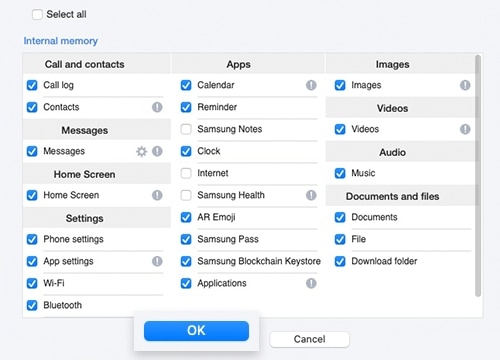
Langkah 6. PC Anda akan memulai proses pencadangan secara otomatis. Tergantung pada ukuran data yang akan dicadangkan, prosesnya mungkin memerlukan waktu beberapa menit. Setelah selesai, klik OK.
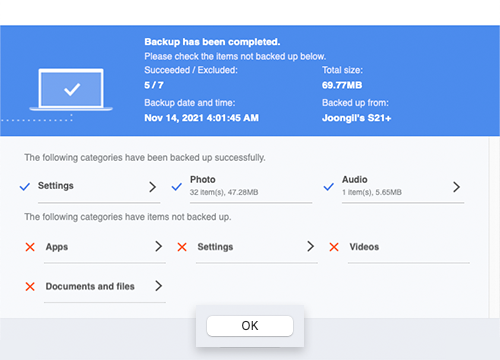
Catatan:
- Kontak, Memo, Pesan, Kalender, Riwayat Terbaru, Konten, Video, Musik, Foto, Dokumen, Aplikasi, Informasi dan Pengaturan Akun, Alarm/Waktu, Informasi akun email, Layar depan, Pengaturan dll. dapat dipindahkan melalui Smart Switch. Namun, file tersembunyi dan file yang ditempatkan dalam Folder Aman tidak akan dipindahkan.
Untuk memindahkan file tersembunyi dalam Folder Aman, matikan penaturan keamanan terlebih dahulu.
Pemeriksaan 2. Hapus akun Google
Sebelum me-reset perangkat Anda, lepas tautan akun Google yang terkait dengan perangkat Anda. Jika Anda me-reset pabrik perangkat saat masih tertaut ke akun Google Anda, perangkat mungkin akan meminta otentikasi melalui akun Google Anda dan sandinya.
Jika Anda menautkan beberapa akun Google, ulangi langkah berikut ini hingga semua akun dihapus.
Pemeriksaan 3. Reset data pabrik dari Pengaturan
Reset data pabrik dari menu Pengaturan akan menghapus semua data secara permanen, termasuk file dan aplikasi unduhan.
Catatan:
- A Reset data pabrik akan memulihkan perangkat Anda ke pengaturan pabrik default dan dapat menghapus atau me-reset file pribadi Anda sepert Unduhan, Ringtone, Gambar, Aplikasi, Kontak dll. yang ada di memori internal perangkat Anda.
- Untuk perangkat yang mendukung memori eksternal, Reset data pabrik tidak akan menghapus data yang disimpan ke kartu SD. Dengan demikian, saat menjual atau melimpahkan kepemilikan perangakat Anda, pastikan Anda telah memutus tautan akun dan melepaskan kartu SD Anda. Anda dapat menghapus semua data di kartu SD melalui Pengaturan > Baterai dan pemeliharaan perangkat > Memori > Kartu SD > Format > Format kartu SD.
Informasi terkait Otentikasi PRP (Perlindungan Reset Pabrik) setelah Reset data pabrik
Sesuai kebijakan keamanan Google, layar ini ditampilkan pada perangkat PRP (Pelindung Reset Pabrik) yang diluncurkan mulai dari Android 5.1 (Lollipop OS). Fitur ini diaktifkan dengan tujuan mencegah orang lain me-reset dan menggunakan ponsel yang hilang dan mungkin memerlukan otentikasi Google apabila perangkat di-reset atau di-reboot melalui metode selain reboot normal atau Reset data pabrik di Pengaturan.
Jika Anda melupakan sandi akun Google, disarankan untuk mengunjungi pusat servis sekitar dan menghubungi teknisi untuk menyelesaikan masalah.
Catatan: Screenshot dan menu perangkat mungkin berbeda-beda tergantung pada model perangkat dan versi perangkat lunak.
Terima kasih atas tanggapan Anda
Mohon jawab semua pertanyaan.
RC01_Static Content